jours
Heures
Mins
Secs
$31.20$24.96
Contrôle de sécurité 100 et gratuit
Remboursement de 30 Jours
Remboursement de 30 Jours

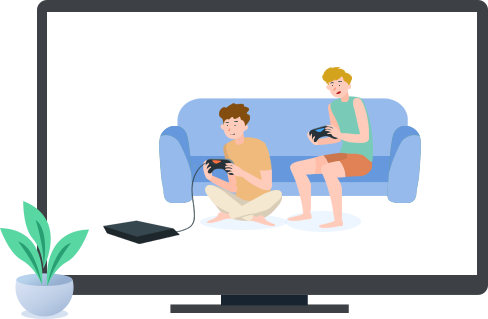
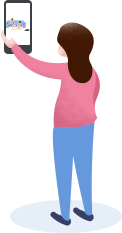
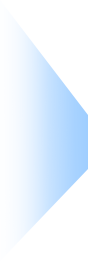

iOS Screen Recorder fonctionne très bien lorsque vous souhaitez enregistrer des applications ou des jeux sur iPhone, iPad, iPod. Vous pouvez l'utiliser pour reproduire et enregistrer le gameplay en temps réel ou créer une vidéo didactique à partir de l'appareil iOS sur un écran plus grand. De plus, il vous permet de réaliser des devoirs pédagogiques et de les présenter sans fil en classe. Vous pouvez également utiliser un projecteur et partager l'écran de votre appareil avec des personnes à l'aide d'iOS Screen Recorder. Vous pouvez également utiliser le programme à des fins commerciales au travail et utiliser la mise en miroir en temps réel pour présenter des produits et créer des démonstrations.
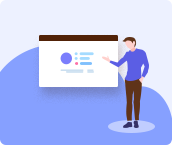 Présentations
Présentations 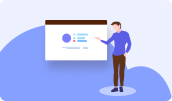 Faire des présentations
Faire des présentations Créez un didacticiel vidéo sur l'utilisation d'un périphérique iOS pour ordinateur.
 Éducation
Éducation  Jeux
Jeux  Affaires
Affaires  Show-business
Show-business Montrez votre idée ou des images de produits dans la réunion d’affaires.
 Développeurs
Développeurs  Développer le projet
Développer le projet Utilisez un projecteur pour partager votre écran iOS aux personnes dans le besoin.
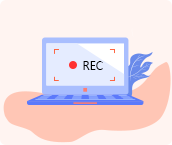 Enregistrement
Enregistrement 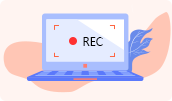 Capturer des médias
Capturer des médias Enregistrez de l'audio et de la vidéo sur iPhone et enregistrez-les sur ordinateur.
Connexion sans fil via AirPlay
Apeaksoft iOS Screen Recorder est capable de refléter l'écran de votre iPhone, iPad ou iPod sans fil sur votre ordinateur. Sans aucun câble, il vous suffit d'activer votre ordinateur et votre appareil iOS pour qu'ils se connectent au même réseau Wi-Fi. De plus, il vous suffit d'activer AirPlay sur l'appareil iOS et de commencer facilement à refléter l'écran de l'iPhone/iPad/iPod directement sur le PC.
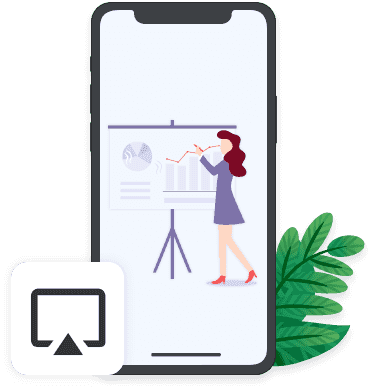
Mirror HD en temps réel
iOS Screen Recorder a la capacité de reproduire le contenu de votre iPhone, iPad ou iPod en temps réel sans décalage. Alors que la vidéo en direct vous fait perdre du temps, vous pouvez facilement vous en débarrasser avec Apeaksoft iOS Screen Recorder. De plus, même les vidéos HD et l'audio de haute qualité sur iPhone peuvent être diffusés sur PC pour une lecture en temps réel en toute simplicité.
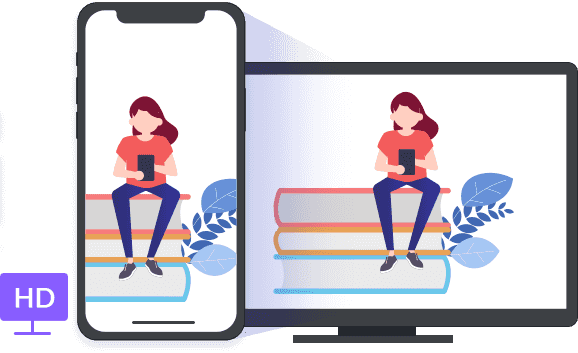

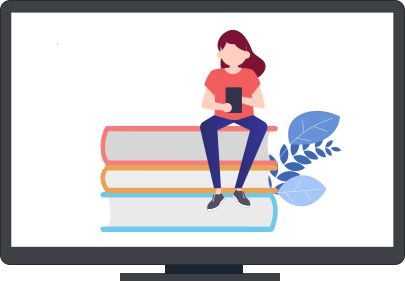
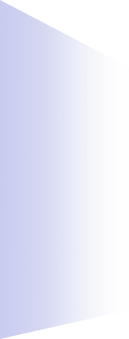
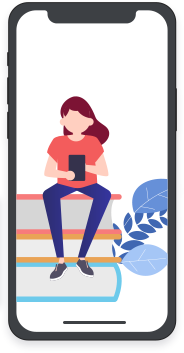
Écran d'enregistrement en un clic
En supprimant tous les paramètres compliqués sur l'ordinateur ou l'iPhone, il vous suffit de sélectionner « Apeaksoft iOS Screen Recorder » pour refléter votre appareil sur l'ordinateur, lorsque vous remplissez les conditions de diffusion (le même réseau et AirPlay activé). L'opération en un seul clic vous aide à créer la mise en miroir d'écran en direct pour l'éducation, les affaires, le jeu, etc.
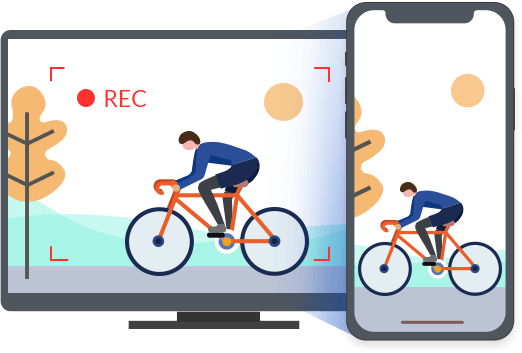
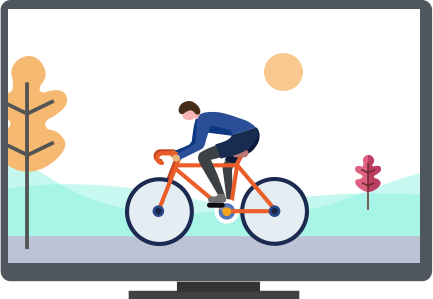
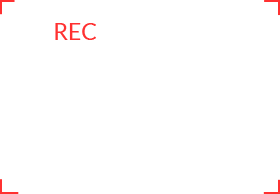
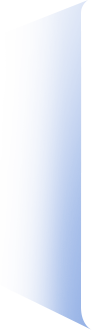
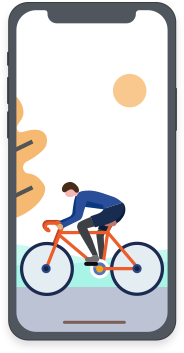
Personnaliser les paramètres pour l'enregistrement
Vous pouvez personnaliser les paramètres d'enregistrement en fonction de vos besoins. Pour obtenir une qualité élevée, vous pouvez sélectionner la qualité de sortie de SD à 1080p HD. Pour protéger votre vie privée, vous pouvez définir le mot de passe et empêcher les autres de se connecter à votre appareil. Cet outil vous permet également de démarrer le processus d'enregistrement en mode plein écran ou en mode libre.
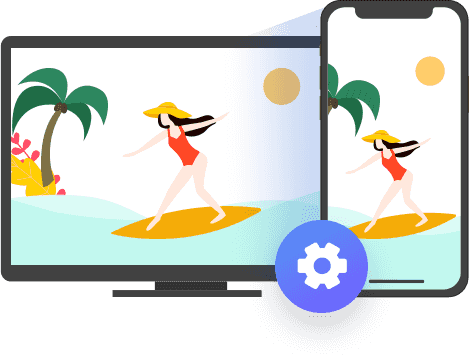
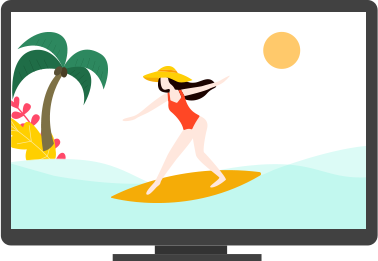
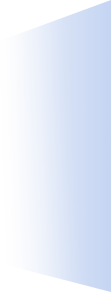
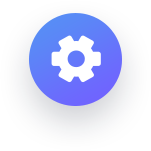
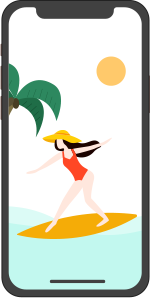
Connectez votre iPhone et votre ordinateur au même réseau Wi-Fi. Pendant ce temps, lancez iOS Screen Recorder sur PC.
Sur un appareil iOS, faites glisser votre doigt du bas vers le haut de l'écran pour ouvrir le centre de contrôle. Appuyez sur et activez « AirPlay » ou « AirPlay Mirroring » (iOS 10) > « Apeaksoft iOS Screen Recorder » et activez « Mirroring ».
Cliquez sur le bouton droit du cercle pour commencer à refléter et enregistrer votre iPhone sur un PC.



Permettez à votre iPhone et à votre ordinateur de se connecter au même réseau Wi-Fi. Pendant ce temps, exécutez iOS Screen Recorder sur PC.
Faites glisser votre doigt vers le haut depuis le bas de votre écran pour ouvrir le centre de contrôle. Appuyez sur « Screen Mirroring » et sélectionnez « Apeaksoft iOS Screen Recorder » et activez la fonction miroir.
Cliquez sur le bouton droit du cercle pour lancer la diffusion et l'enregistrement de votre iPhone sur PC.

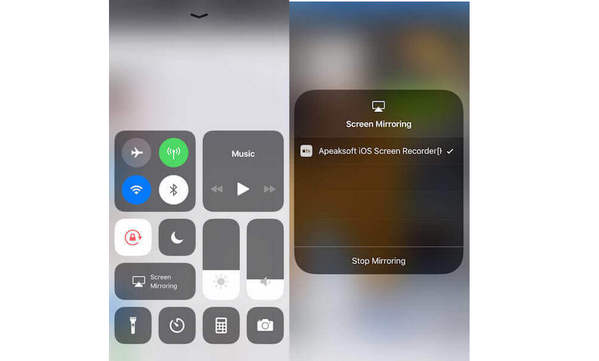

Diffusez et enregistrez l'écran de l'iPhone sous Windows 11/10/8/7
Windows 11/10/8.1/8/7/Vista/XP
Commentaires d'utilisateur
Découvrez ce que les utilisateurs disent à propos d'Apeaksoft iOS Screen Recorder
''J'utilise principalement cet outil d'enregistrement iOS pour enregistrer le gameplay en temps réel sur mon iPad, afin de pouvoir obtenir une vidéo plus claire et de haute qualité sur mon ordinateur.--- Nora''
''Je crée une chaîne de jeu sur YouTube. Parfois, j'ai besoin de créer un didacticiel vidéo de jeu à partir d'un iPhone, puis de le télécharger sur YouTube avec un ordinateur. Ce logiciel est exactement ce que je recherche.--- Taxon''
''Le petit écran sur iPad n’est pas génial pour regarder les enregistrements vidéo. Avec ce logiciel de miroir d'écran, je peux maintenant obtenir une vision grand écran pour lire facilement les enregistrements de vlog.--- Sampson''